
Eliminar directorios en Git Bash

Git Bash es una interfaz de línea de comandos (CLI) que nos permite interactuar con los repositorios de Git y trabajar con nuestros proyectos de forma más eficiente. En esta guía aprenderemos a utilizar Git Bash para eliminar directorios en nuestro sistema de archivos.
¿Qué es un directorio?
Un directorio es un contenedor que almacena archivos y otros directorios. También se le conoce como carpeta en algunos sistemas operativos. Los directorios son vitales para mantener nuestros proyectos organizados y bien estructurados.
Cómo eliminar un directorio en Git Bash
Para eliminar un directorio en Git Bash debemos seguir los siguientes pasos:
1. Abrir Git Bash y navegar hasta el directorio que queremos eliminar utilizando el comando `cd` (change directory).
2. Una vez en el directorio que queremos eliminar, debemos asegurarnos de que no hay archivos importantes que se encuentren allí. Si es así, deberíamos moverlos a una ubicación segura antes de continuar.
3. Una vez que estamos seguros de que no hay archivos importantes en el directorio que queremos eliminar, podemos proceder a eliminarlo. Para ello, utilizaremos el comando `rm -rf` seguido del nombre del directorio. Este comando borrará el directorio y todo su contenido de forma permanente.
Aquí un ejemplo de cómo borrar el directorio "MiCarpeta":
rm -rf MiCarpeta
Cuidado al utilizar el comando rm -rf
Es importante mencionar que el comando `rm -rf` es muy poderoso y puede borrar archivos y directorios de forma permanente sin ninguna advertencia. Por lo tanto, debemos asegurarnos de estar en el directorio correcto y tener cuidado al utilizarlo.
Conclusión
Esperamos que esta guía te haya sido útil para aprender cómo eliminar directorios en Git Bash. Recuerda siempre tener cuidado al utilizar el comando `rm -rf` y asegurarte de que los archivos que quieres eliminar no son importantes.
¡Atrévete a utilizar Git Bash para mejorar tu flujo de trabajo con Git!
Preguntas frecuentes
¿Puedo recuperar un directorio eliminado en Git Bash?
No, una vez que el directorio ha sido eliminado de forma permanente con el comando `rm -rf`, no es posible recuperarlo.
¿Qué diferencia hay entre eliminar un directorio y borrarlo?
En el contexto de Git Bash, no hay diferencia entre eliminar y borrar un directorio. Ambos términos se refieren a la acción de eliminar un directorio y su contenido de forma permanente.
¿Cómo puedo eliminar varios directorios al mismo tiempo?
Para eliminar varios directorios al mismo tiempo en Git Bash, podemos utilizar el comando `rm -rf` seguido de los nombres de los directorios que queremos eliminar, separados por un espacio. Ejemplo:
rm -rf MiCarpeta1 MiCarpeta2 MiCarpeta3
¿Hay alguna forma de eliminar un directorio sin usar el comando rm -rf?
Sí, podemos utilizar el comando `rmdir` seguido del nombre del directorio que queremos eliminar. Sin embargo, este comando solo funciona si el directorio está vacío, es decir, si no contiene ningún archivo o subdirectorio.










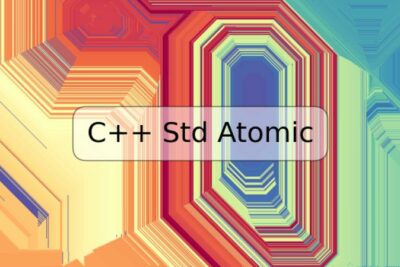

Deja una respuesta